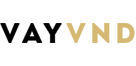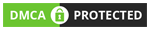# Cách kiểm tra iPhone có bị lỗi phần mềm không
iPhone là một trong những sản phẩm công nghệ hàng đầu trên thị trường hiện nay. Tuy nhiên, như bất kỳ thiết bị điện tử nào khác, iPhone cũng có thể gặp phải các vấn đề liên quan đến phần mềm. Những lỗi phần mềm có thể ảnh hưởng đến hiệu suất của thiết bị, gây ra tình trạng treo máy, khởi động lại liên tục hoặc các vấn đề khác. Để kiểm tra xem iPhone của bạn có bị lỗi phần mềm không và cách khắc phục, hãy tham khảo các phương pháp dưới đây.
## 1. Khởi động lại (Restart) iPhone
Một trong những cách đơn giản nhất để kiểm tra lỗi phần mềm trên iPhone là khởi động lại thiết bị. Bằng cách này, bạn có thể giải quyết một số vấn đề nhỏ và tạm thời khắc phục các lỗi gây ra bởi các ứng dụng hoặc tiến trình đang chạy nền.
Cách khởi động lại iPhone:
- Đối với iPhone 8 trở lên: Nhấn và giữ nút Nguồn cùng với nút Giảm âm lượng cho đến khi bạn thấy biểu tượng Slide to power off xuất hiện. Tiếp theo, trượt để tắt máy và khởi động lại bằng cách nhấn nút Nguồn.
- Đối với iPhone 7 và iPhone 7 Plus: Nhấn và giữ nút Nguồn cùng với nút Giảm âm lượng cho đến khi bạn thấy biểu tượng Apple.
- Đối với iPhone 6s và các mẫu trước đó: Nhấn và giữ nút Nguồn cùng với nút Home cho đến khi bạn thấy biểu tượng Apple.
## 2. Kiểm tra cập nhật phần mềm
Apple thường xuyên cung cấp các bản cập nhật phần mềm mới để khắc phục các lỗi và cải thiện hiệu suất cho iPhone. Việc không cập nhật phần mềm lên phiên bản mới nhất có thể làm tăng nguy cơ gặp lỗi.
Cách kiểm tra và cập nhật phần mềm trên iPhone:
- Mở ứng dụng Cài đặt (Settings) trên iPhone.
- Chọn Máy ảnh (General) > Cập nhật phần mềm (Software Update).
- Nếu có bản cập nhật mới, hãy làm theo hướng dẫn trên màn hình để cài đặt.
## 3. Khôi phục cài đặt gốc (Factory Reset)
Nếu bạn vẫn gặp vấn đề sau khi thử các phương pháp trên, việc khôi phục cài đặt gốc có thể giúp giải quyết vấn đề. Tuy nhiên, hãy nhớ sao lưu dữ liệu quan trọng trước khi thực hiện khôi phục này, vì nó sẽ xóa tất cả dữ liệu và cài đặt trên iPhone.
Cách khôi phục cài đặt gốc trên iPhone:
- Mở ứng dụng Cài đặt (Settings) trên iPhone.
- Chọn Máy ảnh (General) > Khôi phục (Reset) > Xóa tất cả nội dung và cài đặt (Erase All Content and Settings).
- Nhập mật khẩu nếu được yêu cầu, và xác nhận việc khôi phục.
Lưu ý: Việc khôi phục cài đặt gốc sẽ xóa hết tất cả dữ liệu và cài đặt trên iPhone, hãy chắc chắn rằng bạn đã sao lưu dữ liệu trước khi thực hiện.
##
Đăng ký nhiều nơi để tỷ lệ xét duyệt cao
Điều kiện để vay tiền online bằng CMND/CCCD

Nếu sau khi thử các phương pháp trên mà iPhone vẫn gặp vấn đề, có thể thiết bị của bạn đang gặp phải lỗi phần mềm nghiêm trọng hoặc cần được kiểm tra bởi các chuyên gia. Trong trường hợp này, bạn nên liên hệ với Trung tâm Bảo hành Apple hoặc các trung tâm dịch vụ uy tín để được hỗ trợ và khắc phục sự cố một cách chính xác và an toàn nhất.
## Kết luận
Kiểm tra và khắc phục lỗi phần mềm trên iPhone là quá trình không khó nhưng đòi hỏi sự cẩn trọng và kiên nhẫn. Bằng cách thực hiện các bước kiểm tra và khắc phục đúng cách, bạn có thể giúp thiết bị của mình hoạt động ổn định và hiệu quả hơn, đồng thời tăng tuổi thọ và trải nghiệm sử dụng.
4.8/5 (11 votes)